极速PE官网 > 帮助中心 >
u盘变启动盘制作教程
作者:pe系统 2016-12-27
尽管微软公司已经停止对xp系统进行更新,但是还有很多用户坚持使用xp系统,那怎样将系统换成xp呢?那就跟小编一起来看看u深度新版启动u盘安装塬版xp的操作教程,教大家快速学会u深度u盘安装塬版xp系统。
有朋友问我u帮忙u盘启动盘制作工具有什么好的办法,u帮忙u盘启动盘制作工具教程其实的方法很简单,那小编就手把手教你u帮忙u盘启动盘制作工具的方法,以下就是u帮忙u盘启动盘制作工具教程,有需要的朋友可以参照小编写的u帮忙u盘启动盘制作工具教程。
u盘变启动盘前提:
1、电脑。
2、U盘。
3、系统之家u盘变启动盘工具(点击下载)。
u盘变启动盘步骤:
1、下载安装系统之家PE,双击打开系统之家PE。如图1所示:
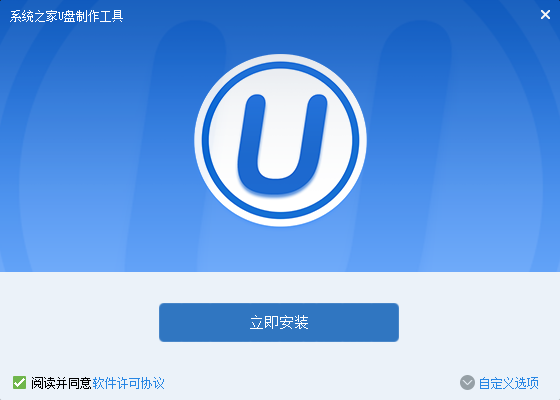
u盘变启动盘界面1
2、插入U盘,系统之家PE会读取U盘。如图2所示:
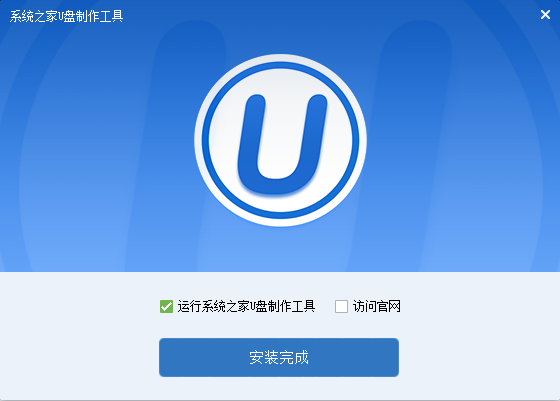
u盘变启动盘界面2
3、在选项里选择自己所需要的设置。(建议默认)如图3所示:
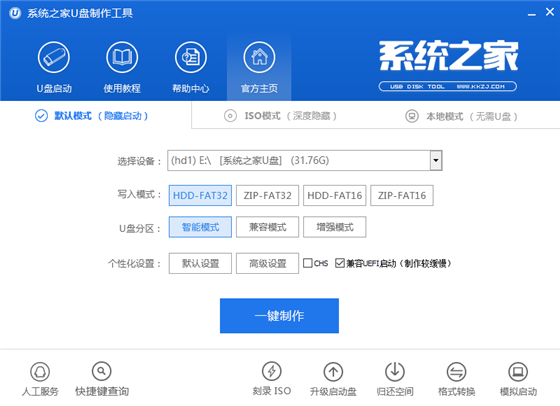
u盘变启动盘界面3
4、全部选择完成后,点击“一键制作”,在弹出的对话框里选择“确定”。(备份好U盘里的东西)如图4所示:
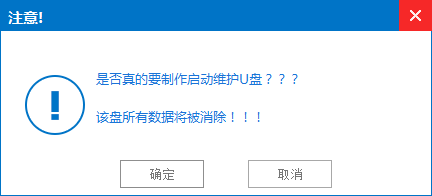
u盘变启动盘界面4
5、耐心等待,正在制作U盘为启动盘。如图5所示:
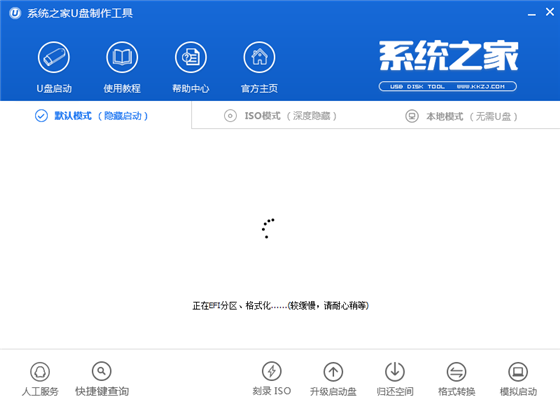
u盘变启动盘界面5
6、制作完成后再弹出的对话框选择“确定”。如图6所示:
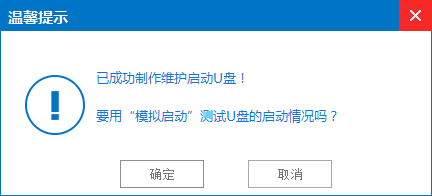
u盘变启动盘界面6
综上所述的全部内容就是相关系统之家u盘制作启动盘方法了,制作u盘启动盘是我们系统重装的利器,必不可少的操作过程,若想要学习好系统重装的话,我们首先要学会u盘做启动盘,所以系统之家u盘制作启动盘方法是至关重要的,希望能够帮到你哦!
u盘变启动盘界面7
摘要:想知道系统之家u盘u盘制作启动盘方法吗?那么今天小编着重介绍的就是系统之家u盘变启动盘方法了,我们一起进入了解u盘制作启动盘的正题,看看系统之家u盘变启动盘方法.....
